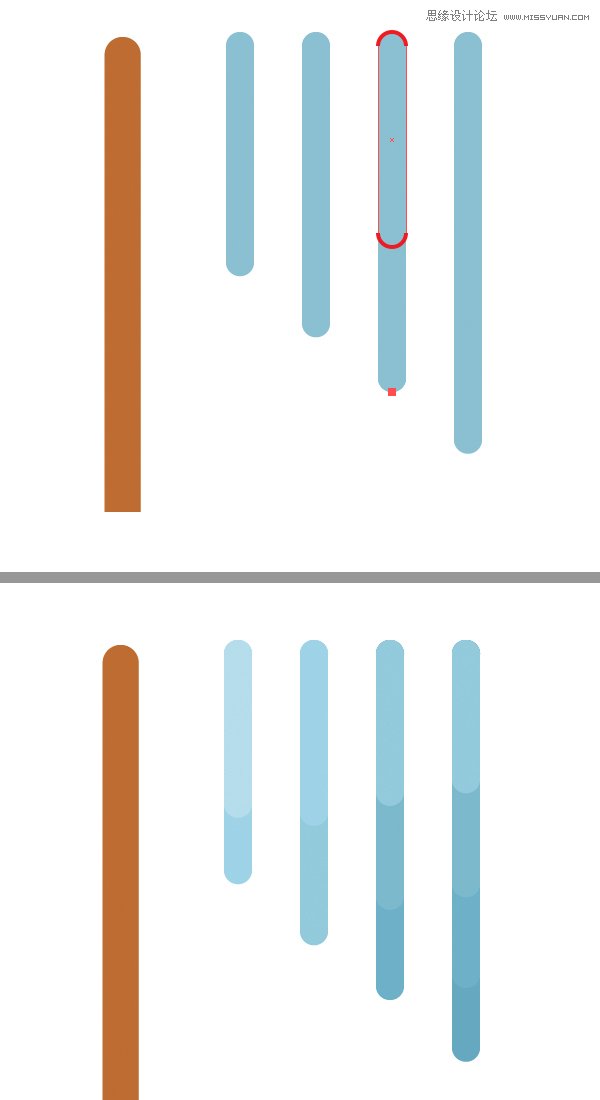来源:网络 作者:佚名
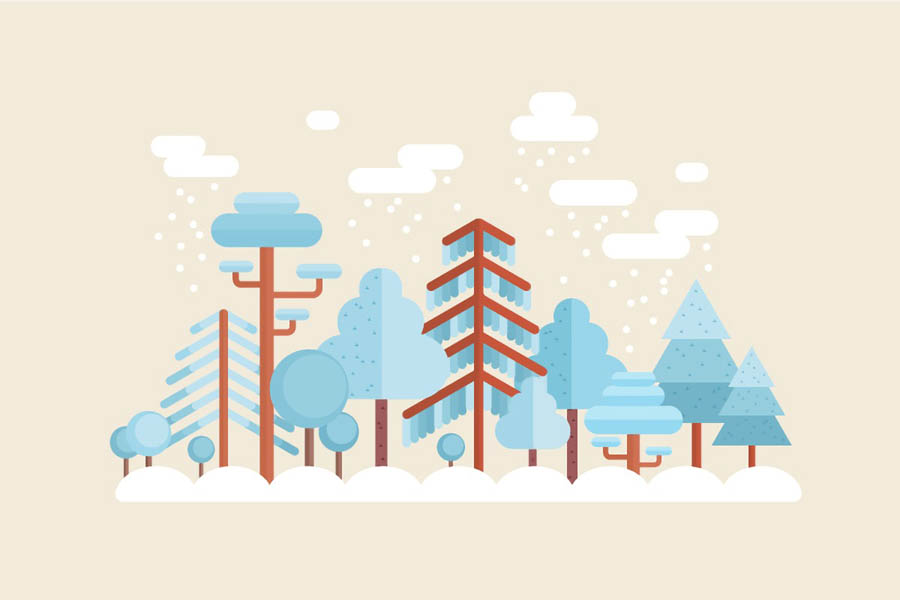
1.制作冷杉树
第1步
首先我们从制作第一棵树的树干开始。使用矩形工具(M)制作7 x 90像素的细条纹,并用棕色填充。使用“ 实时角”功能,将圆形标记拉到中心位置,使条纹的角完全圆化。如果你目前使用的是早期版本的Adobe Illustrator,可以使用效果>风格化>圆角。
为冷杉枝添加另一个圆角7 x 60像素的长条,并用浅蓝色填充。
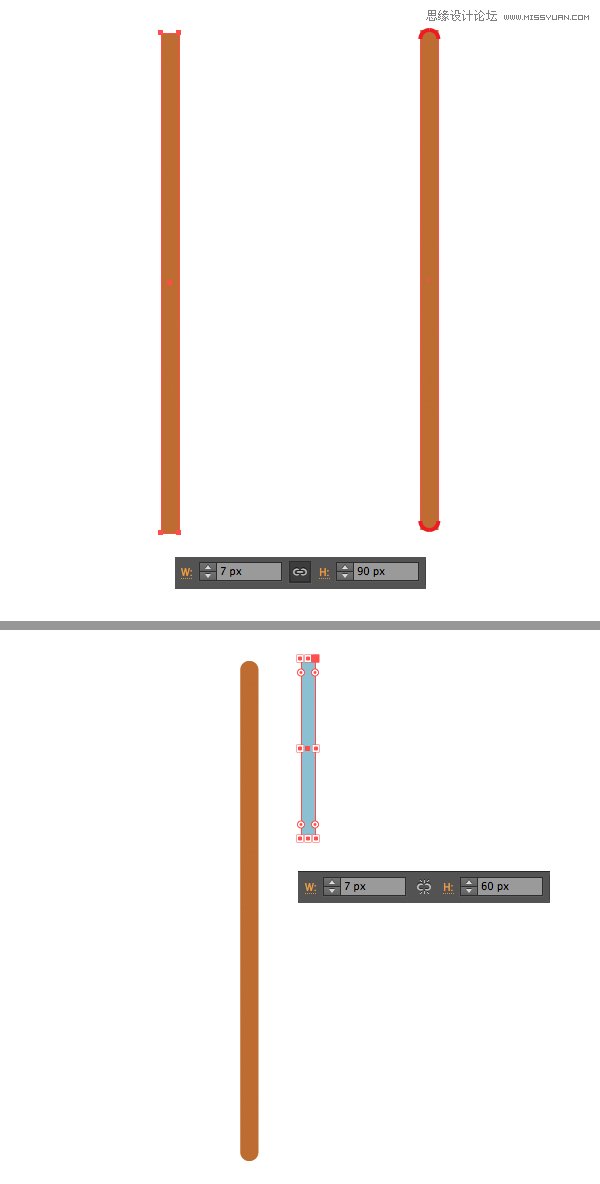
第2步
按住Alt-Shift 并将创建的蓝色形状向右拖动并进行复制。按Ctrl-D可以制作更多副本。复制第一个图形将副本粘贴本体在正面(Ctrl-C>Ctrl-F)。压缩形状,使其变短,保留初始宽度7 px。
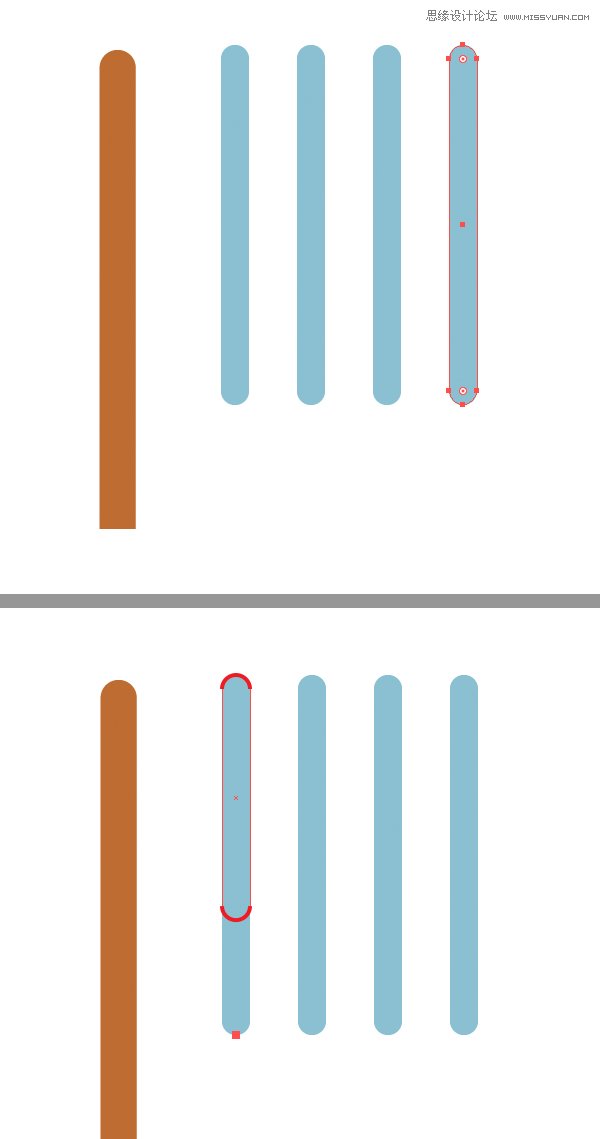
第3步
通过直接选择工具(A)选择底部锚点并向下拖动,使每个条纹比前一个条纹长一些。保持他们的宽度相同。接下来在每个条纹的顶部添加较短的副本。给条纹重新着色,使位置较低的形状颜色依次加深,如下图所示。